esp8266 wifi远程控制开关灯
开发工具:Arduino IDE
一、选开发板
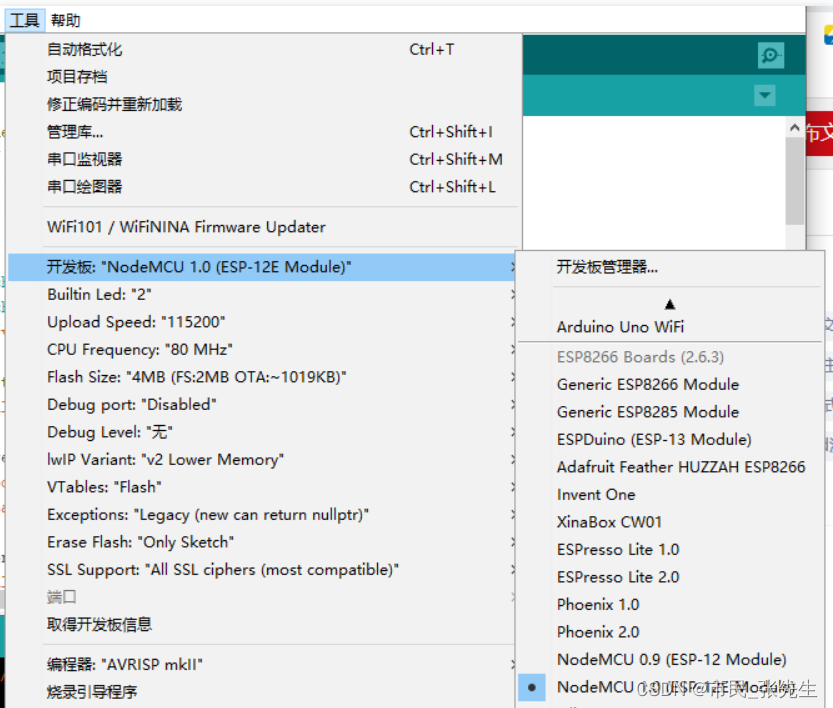
二、选示例
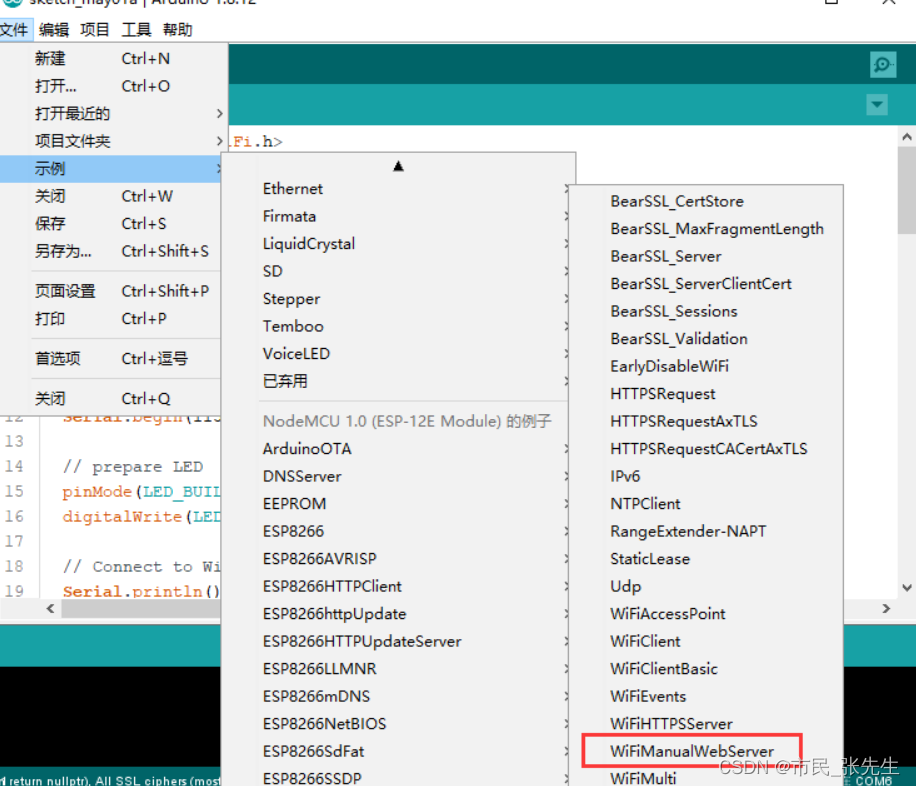
三、改连接信息
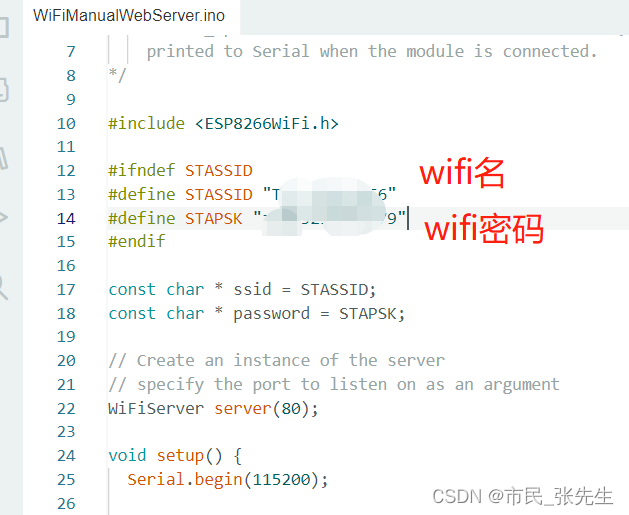
注意:此处wifi使用2.4Gwifi 用5G会搜索不到这个WiFi
LED_BUILTIN就是这个wifi模块上的LED灯,注意波特率设置为115200
四、验证上传
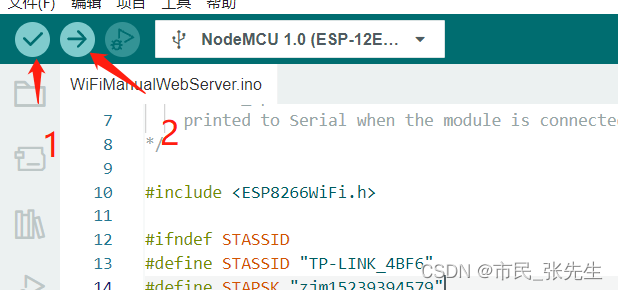
第一步验证通过后上传烧录到卡片
五、打开串口监视器(工具选项中)

调整波特率一致,连接成功监视器会打印地址,可能要等几秒,如果连接不成功,可按 RST 按键刷新。在浏览器访问这个地址。
六、控制开关灯
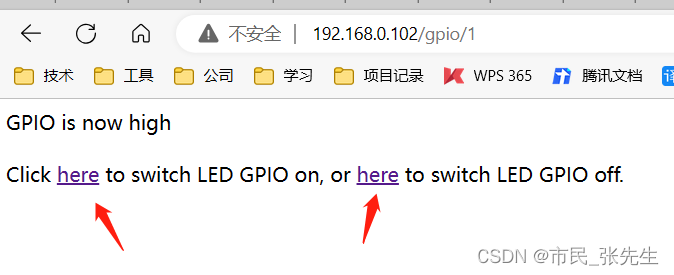
看开发板上灯是否可远程控制,
到此成功实现远程控制开关灯。
扩展:
我在实现这个功能的时候出现连接不上一直重连,通过查阅状态码定位到了问题,下面是我做的异常筛查:
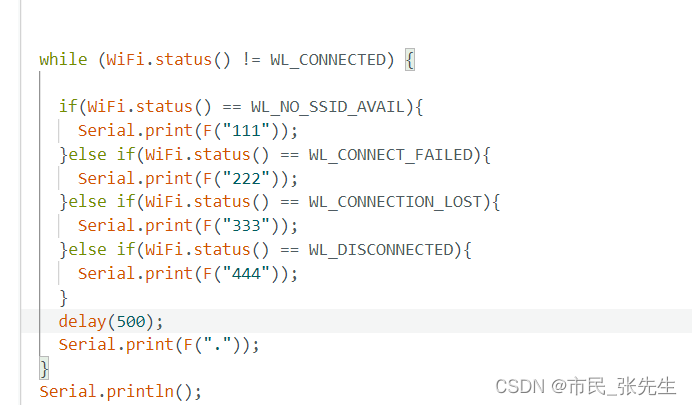
通过测试找到问题出在我连接的是5G网络,开发板搜索不到5G wifi,引以为戒!
资料:
WiFi - WiFi.status()
描述
返回连接状态。
语法
WiFi.status();
参数
没有
返回
WL_CONNECTED:连接到 WiFi 网络时分配; WL_NO_SHIELD:在没有WiFi屏蔽时分配; WL_IDLE_STATUS:它是在调用 WiFi.begin() 时分配的临时状态,并保持活动状态,直到尝试次数过期(导致WL_CONNECT_FAILED)或建立连接(导致WL_CONNECTED); WL_NO_SSID_AVAIL:在没有可用的SSID时分配; WL_SCAN_COMPLETED:扫描网络完成时分配; WL_CONNECT_FAILED:当所有尝试的连接失败时分配; WL_CONNECTION_LOST:连接断开时分配; WL_DISCONNECTED:在断开网络连接时分配;






















 1928
1928











 被折叠的 条评论
为什么被折叠?
被折叠的 条评论
为什么被折叠?








